วิธีเปิดใช้งานการแก้ไขข้อบกพร่อง USB บน Google Pixel 3

วิธีเปิด USB Debugging สำหรับสมาร์ทโฟน Google Pixel 3

บางครั้งโทรศัพท์ Google Pixelของคุณก็ดูเหมือนจะมีความตั้งใจเป็นของตัวเอง ผู้ใช้หลายคนบ่นเกี่ยวกับการรีบูตอุปกรณ์ด้วยตัวเอง เหตุการณ์ที่ไม่คาดคิดเช่นนี้ไม่ได้เกิดขึ้นบ่อยนัก แต่มันน่ารำคาญจริงๆ ลองนึกภาพว่าไม่สามารถใช้โทรศัพท์ Pixel ได้ในเวลาที่คุณต้องการ ส่วนใหญ่เป็นเพราะอุปกรณ์ตัดสินใจว่าควรรีบูตเครื่องเป็นเวลาที่เหมาะสม มาดูกันว่าคุณจะทำอะไรได้บ้างเพื่อแก้ไขปัญหานี้
อาจมีสาเหตุหลายประการที่ทำให้โทรศัพท์ Pixel ของคุณทำงานผิดปกติและรีสตาร์ทเองโดยสุ่ม ทริกเกอร์ที่พบบ่อยที่สุดบางส่วน ได้แก่ :
การหลีกเลี่ยงการชาร์จแบตเตอรี่จนเต็มเป็นหนึ่งในเคล็ดลับทั่วไปในการยืดอายุการใช้งานแบตเตอรี่ของคุณ หลายคนเห็นด้วยว่าการเติมเงินสูงสุด 100 อย่างต่อเนื่องสามารถลดความจุของแบตเตอรี่ในการเก็บประจุล่วงเวลาได้ โปรดเติมแบตเตอรี่ Pixel ของคุณจนเต็ม 100 และตรวจสอบว่าอุปกรณ์ยังรีสตาร์ทเองหรือไม่
ไปที่การตั้งค่าและเลือกปพลิเคชันและการแจ้งเตือน
แตะดูปพลิเคชันทั้งหมด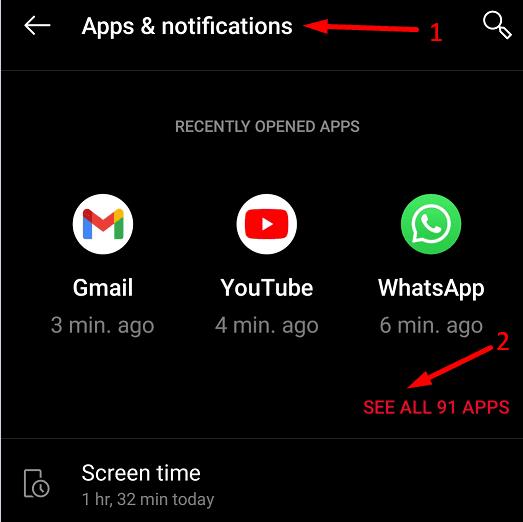
เลือกแอปที่คุณมักจะใช้แล้วแตะStorage & แคช
กดปุ่มล้างแคช ทำซ้ำขั้นตอนสำหรับแต่ละแอพ
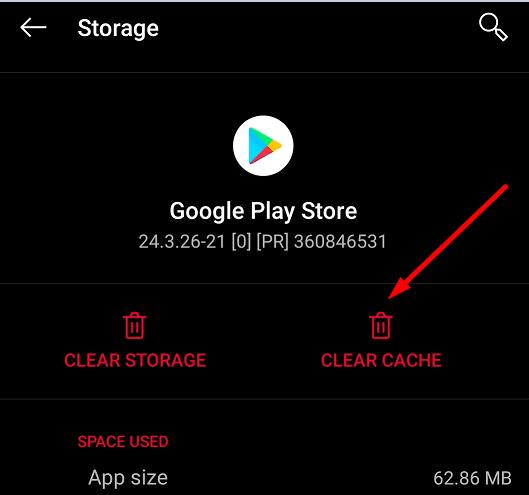
ถัดไปในรายการ ให้ถอนการติดตั้งแอปที่คุณไม่ต้องการอีกต่อไปหรือไม่ได้ใช้มาเป็นเวลานาน ทำเช่นเดียวกันกับไฟล์อื่นๆ ทั้งหมดที่จัดเก็บไว้ในอุปกรณ์ของคุณ ตรวจสอบให้แน่ใจว่าพื้นที่เก็บข้อมูลของคุณอย่างน้อย 15% ว่าง
ไปที่การตั้งค่าและเลือกการจัดเก็บข้อมูล
แล้วแตะจัดการการจัดเก็บข้อมูล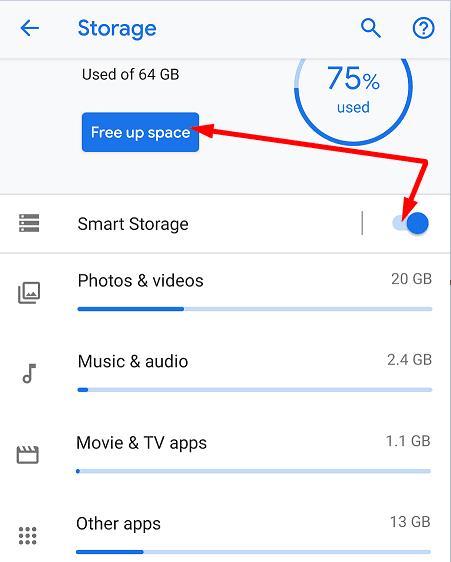
เลือกรายการที่คุณต้องการลบแล้วกดปุ่มเพิ่มค่า ที่อยู่ด้านล่างของหน้าจอ
พิจารณาถอนการติดตั้งแอปที่เพิ่มล่าสุดหากโทรศัพท์ Pixel ของคุณเริ่มรีบูตด้วยตัวเองไม่นานหลังจากที่คุณติดตั้งบางแอป
นอกจากนี้คุณสามารถไปที่การตั้งค่าเลือกการจัดเก็บและเปิดใช้งานแล้วจัดเก็บสมาร์ท นับจากนี้ไป อุปกรณ์ของคุณจะล้างรูปภาพและวิดีโอที่สำรองไว้โดยอัตโนมัติเมื่อคุณไม่มีพื้นที่ว่างเหลืออยู่ในอันตราย
จากนั้นกลับไปที่การตั้งค่าและเลือกระบบ แตะการอัปเดตระบบแล้วตรวจสอบว่ามี Android เวอร์ชันใหม่กว่าสำหรับโทรศัพท์ Pixel ของคุณหรือไม่ ติดตั้งรีสตาร์ทโทรศัพท์ของคุณและตรวจสอบว่าปัญหาหายไปหรือไม่
ปัญหานี้เริ่มเกิดขึ้นหลังจากที่คุณปรับแต่งการตั้งค่าบางอย่างหรือไม่ หากเป็นกรณีนี้ ให้เปลี่ยนกลับ หากคุณจำไม่ได้ว่าคุณแก้ไขการตั้งค่าใด ให้รีเซ็ตอุปกรณ์เป็นการตั้งค่าเริ่มต้น โปรดทราบว่าการดำเนินการนี้จะลบข้อมูลทั้งหมดของคุณออกจากอุปกรณ์ของคุณ อย่าลืมสำรองข้อมูลของคุณไปยังบัญชี Google เพื่อกู้คืนในภายหลัง
ไปที่การตั้งค่าและเลือกระบบ
แล้วแตะขั้นสูงและไปรีเซ็ตตัวเลือก
ขั้นแรก เลือกรีเซ็ต Wi-Fi มือถือ และ Bluetoothแล้วตรวจสอบผลลัพธ์ ต่อด้วยการตั้งค่าแอปรีเซ็ต ตรวจสอบว่าปัญหาการรีสตาร์ทยังคงมีอยู่หรือไม่
หากเป็นกรณีนี้แล้วแตะลบข้อมูลทั้งหมด (ตั้งโรงงาน)แล้วเลือกรีเซ็ตโทรศัพท์
ป้อน PIN, รูปแบบ หรือรหัสผ่านเมื่อได้รับแจ้ง
เลือกลบทุกอย่างเพื่อเปิดกระบวนการ
เมื่อกระบวนการรีเซ็ตเสร็จสิ้น คุณสามารถตั้งค่าโทรศัพท์และกู้คืนข้อมูลของคุณได้
หากปัญหายังคงอยู่ แสดงว่าฮาร์ดแวร์ของคุณมีข้อบกพร่อง มีโทรศัพท์ Pixel ซ่อมแซมที่หนึ่งของศูนย์ซ่อมของ Googleหรือไปที่พันธมิตรซ่อมแซมที่ได้รับอนุญาต คุณอาจต้องเปลี่ยนแบตเตอรี่
หาก Google Pixel ของคุณรีสตาร์ทเองอย่างต่อเนื่อง ให้ล้างแคชของแอปและเพิ่มพื้นที่ว่าง ถอนการติดตั้งแอพที่ติดตั้งล่าสุด และลบแอพและไฟล์อื่นๆ ทั้งหมดที่คุณไม่ต้องการอีกต่อไป จากนั้นอัปเดตโทรศัพท์ของคุณและตรวจสอบผลลัพธ์
วิธีสุดท้าย ให้รีเซ็ตอุปกรณ์ของคุณเป็นการตั้งค่าจากโรงงาน หากวิธีนี้ไม่ได้ผลลัพธ์ที่ดี เป็นไปได้มากว่าคุณกำลังจัดการกับปัญหาฮาร์ดแวร์ และคุณจำเป็นต้องส่ง Pixel ของคุณไปซ่อม
คุณพบวิธีแก้ไขปัญหาอื่นเพื่อแก้ไขปัญหานี้หรือไม่ โปรดระบุขั้นตอนที่ต้องปฏิบัติตามในความคิดเห็นด้านล่าง
วิธีเปิด USB Debugging สำหรับสมาร์ทโฟน Google Pixel 3
ตั้งค่าการโทรผ่าน Wi-Fi เป็นเปิดหรือปิดบนสมาร์ทโฟน Google Pixel 2 ของคุณ
วิธีเชื่อมต่อสมาร์ทโฟน Google Pixel 3 กับโทรทัศน์หรือโปรเจ็กเตอร์
หากการปรับความสว่างแบบปรับอัตโนมัติไม่ทำงานตามที่ตั้งใจไว้ในอุปกรณ์ Google Pixel ให้รีเซ็ตการตั้งค่าความสว่างแบบปรับได้และค่ากำหนดของแอป
ห้าตัวเลือกในการเชื่อมต่ออุปกรณ์ Android ของคุณกับเครื่องเสียงรถยนต์ของคุณ
ด้วย Android 11 Google จะใช้นวัตกรรมใหม่ที่น่าตื่นเต้นสำหรับนักพัฒนารวมถึงความเร็ว 5G ที่เร็วขึ้นอย่างมาก API การคัดกรองการโทร
วิธีเพิ่มคำลงในพจนานุกรมในสมาร์ทโฟน Google Pixel
คุณไม่เพียงแค่เกลียดมันเมื่อคุณได้ยินเพลงและตกหลุมรักมันแต่จำชื่อในภายหลังเพื่อค้นหามันไม่ได้? หรือแย่กว่านั้นถ้าคุณเพียง
เมื่อโอนข้อมูลจากโทรศัพท์เครื่องเก่าไปยังโทรศัพท์ Pixel เครื่องใหม่ ให้ปิดโหมดประหยัดแบตเตอรี่และใช้สายที่รองรับการถ่ายโอนข้อมูล
ในการแก้ไขเซ็นเซอร์ความใกล้ชิด Google Pixel ให้ติดตั้งแอปรีเซ็ต Androsensor และ Proximity Sensor จาก Play Store
เทคโนโลยีเรดาร์ของ Soli ที่ติดตั้งในอุปกรณ์ Google Pixel 4 อาจมีประโยชน์สำหรับความต้องการบางอย่าง เช่น การปลุกโทรศัพท์โดยไม่ใช้โดยตรง
แอปบางแอปต้องใช้พลังงานแบตเตอรี่มากกว่าแอปอื่นๆ และการตั้งค่าโทรศัพท์ Google Pixel ของคุณอาจสนับสนุนให้แบตเตอรี่หมดเร็วขึ้น
วิธีเปิดใช้งาน Google Pixel ของคุณเพื่อใช้เป็น Wi-Fi hotspot สำหรับอุปกรณ์อื่น
หากต้องการโอนข้อมูลจากโทรศัพท์ Google Pixel เครื่องเก่าไปยัง iPhone เครื่องใหม่ ให้ติดตั้งแอป Move to iOS บนอุปกรณ์ Android
วิธีเชื่อมต่อสมาร์ทโฟน Google Pixel กับพีซี Windows หรือ MacOS
Pixel 5 ของ Google เป็นหนึ่งในอุปกรณ์ที่น่าสนใจที่สุดแห่งปี โดยเฉพาะอย่างยิ่งเมื่อพิจารณาว่ากลุ่มผลิตภัณฑ์สมาร์ทโฟนของบริษัทประกอบด้วยอะไรบ้าง The Pixel
2021 กำลังดำเนินการอย่างเป็นทางการและ Google กำลังเสียเวลาเพียงเล็กน้อยในการอัปเดตความปลอดภัยครั้งแรกของปีให้กับเจ้าของ Pixel ทางบริษัทได้ปล่อยตัว
แก้ไขปัญหาเกี่ยวกับเอียร์บัดบลูทูธ Google Pixel Buds ที่ระดับเสียงเบาเกินไปเมื่อใช้สำหรับการโทร
วิธีเปลี่ยนและตั้งค่าเสียงเรียกเข้าโทรศัพท์และข้อความบนสมาร์ทโฟน Google Pixel
หากผู้ติดต่อของคุณติดต่อคุณบนโทรศัพท์ Google Pixel ไม่ได้ ให้อัปเดตระบบปฏิบัติการ ล้างแคช และปิดโหมดประหยัดแบตเตอรี่
การสร้างเรื่องราวใน Facebook สามารถสนุกสนานมาก นี่คือวิธีการที่คุณสามารถสร้างเรื่องราวบนอุปกรณ์ Android และคอมพิวเตอร์ของคุณได้.
เรียนรู้วิธีปิดเสียงวิดีโอที่กวนใจใน Google Chrome และ Mozilla Firefox ด้วยบทแนะนำนี้.
แก้ปัญหาเมื่อ Samsung Galaxy Tab S8 ติดอยู่บนหน้าจอสีดำและไม่เปิดใช้งาน.
บทแนะนำที่แสดงวิธีการสองวิธีในการป้องกันแอพจากการเริ่มต้นใช้งานบนอุปกรณ์ Android ของคุณเป็นการถาวร.
บทแนะนำนี้จะแสดงวิธีการส่งต่อข้อความจากอุปกรณ์ Android โดยใช้แอป Google Messaging.
คุณมี Amazon Fire และต้องการติดตั้ง Google Chrome บนมันหรือไม่? เรียนรู้วิธีติดตั้ง Google Chrome ผ่านไฟล์ APK บนอุปกรณ์ Kindle ของคุณ.
วิธีการเปิดหรือปิดฟีเจอร์การตรวจสอบการสะกดในระบบปฏิบัติการ Android.
สงสัยว่าคุณสามารถใช้ที่ชาร์จจากอุปกรณ์อื่นกับโทรศัพท์หรือแท็บเล็ตของคุณได้หรือไม่? บทความนี้มีคำตอบให้คุณ.
เมื่อซัมซุงเปิดตัวแท็บเล็ตเรือธงใหม่ มีหลายอย่างที่น่าตื่นเต้นเกี่ยวกับ Galaxy Tab S9, S9+ และ S9 Ultra
คุณชอบอ่าน eBook บนแท็บเล็ต Amazon Kindle Fire หรือไม่? เรียนรู้วิธีเพิ่มบันทึกและเน้นข้อความในหนังสือใน Kindle Fire.


























